Pernah ngalamin internet Telkomsel atau XL yang lambat padahal sinyal full? Atau tiba-tiba gak bisa buka browser, padahal paket masih aktif? Bisa jadi masalahnya ada di pengaturan APN (Access Point Name) HP kamu. APN ini ibarat “jembatan” antara HP dan jaringan internet — kalau setting-nya salah, jangan heran kalau koneksi malah ngadat.
Banyak orang gak sadar pentingnya setting APN yang benar, padahal ini salah satu kunci koneksi internet yang lancar, stabil, dan cepat. Yuk, kita bahas bareng kalau kamu lagi ngalamin Sinyal Lemot atau Internet Gak Stabil? Ini Cara Setting APN Telkomsel dan XL di Android dan iOS biar kamu gak asal pakai default setting-an yang kadang bikin lelet!
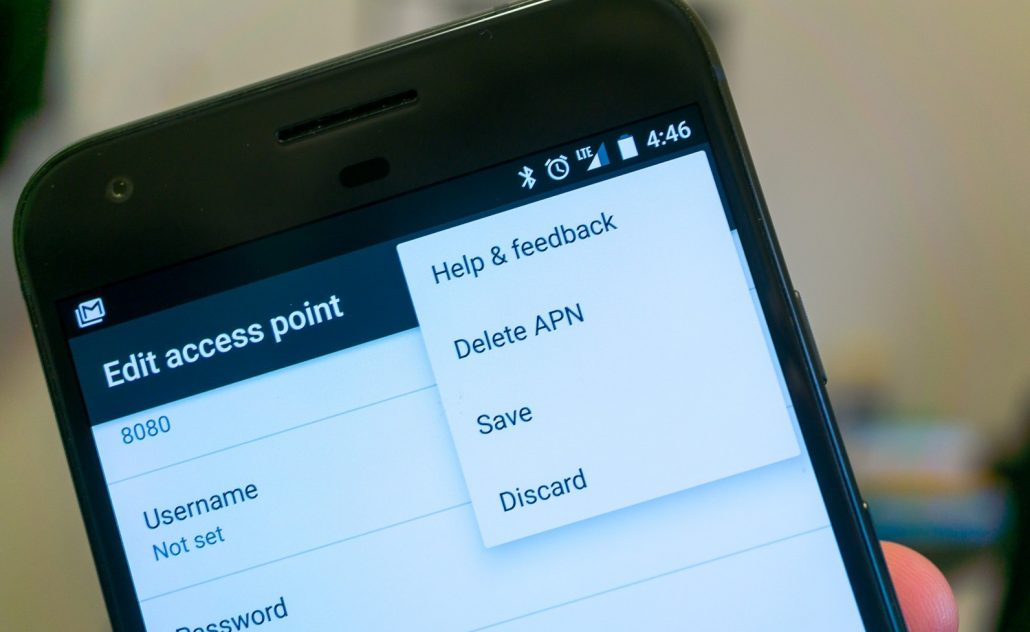
1. Setting APN Telkomsel di Android
Buka Pengaturan > Koneksi > Jaringan Seluler > Nama Poin Akses (APN)
Pilih kartu Telkomsel
Klik Tambah APN dan isi seperti ini:
Nama: Telkomsel 4G
APN: internet
Proxy: (kosongkan)
Port: (kosongkan)
Nama Pengguna: (kosongkan)
Kata Sandi: (kosongkan)
Jenis APN: default,supl Simpan dan aktifkan APN ini
Setting paling stabil buat internetan dan hotspot Telkomsel.
2. Setting APN Telkomsel di iPhone (iOS)
Masuk ke Pengaturan > Seluler > Jaringan Data Seluler
Isi bagian APN di kolom Data Seluler:
APN: internet
Nama Pengguna & Kata Sandi: (kosongkan) Biarkan yang lain default, tutup pengaturan
Setelah setting, aktifkan mode pesawat sebentar lalu matikan biar APN tersimpan.
3. Setting APN XL di Android
Buka Pengaturan > Koneksi > Jaringan Seluler > Nama Poin Akses (APN)
Pilih kartu XL Axiata
Klik Tambah APN dan isi seperti ini:
Nama: XL Unlimited
APN: internet
Proxy: (kosongkan)
Port: (kosongkan)
Nama Pengguna: (kosongkan)
Kata Sandi: (kosongkan)
Jenis APN: default,supl Simpan, lalu aktifkan APN ini
APN ini paling cocok buat akses internet reguler dan hotspot XL.
4. Setting APN XL di iPhone (iOS)
Masuk ke Pengaturan > Seluler > Jaringan Data Seluler
Isi di bagian Data Seluler:
APN: internet
Nama Pengguna & Kata Sandi: (kosongkan) Lakukan restart HP kalau perlu biar koneksi lebih stabil.
Reset ke Default Jika Koneksi Masih Bermasalah
Di menu APN, pilih Reset ke Default
Lalu masukkan setting manual lagi sesuai provider
Cek juga mode jaringan sudah di 4G/5G
Kadang setting APN yang error bisa diperbaiki cuma dengan reset.
Mau Internet Lancar? Setting APN Itu Wajib Dicek!
Dengan tahu Cara Setting APN Telkomsel dan XL di Android dan iOS, kamu bisa pastikan koneksi internet tetap stabil dan gak ngadat. Setting ini gampang, gak perlu aplikasi, tapi dampaknya bisa bikin browsing dan streaming kamu jauh lebih lancar.
Langsung cek dan setting sekarang karena internet lemot itu bukan nasib, tapi soal setting!








